Pagina 6 din 6
Instalarea ESXi
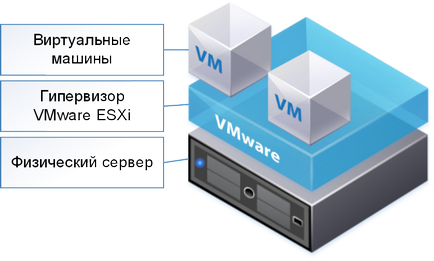
Pentru a instala hypervisorul VMware ESXi, serverul trebuie să îndeplinească cerințele minime de sistem:
- procesoare dual core și server de arhitectură x86
- 4 GB de memorie RAM, dar pentru a permite funcționalitatea completă a ESXi, aveți nevoie de 8 Gb și mai mult
- pentru a rula mașini virtuale pe 64 de biți în serverul BIOS trebuie activat Intel-VT-x
- În conformitate cu cerințele de bază, toate serverele moderne sunt potrivite, chiar și în versiunea lor de bază, în care sunt furnizate din fabrici. Descrierea detaliată în documentul oficial
Puteți instala VMware ESXi pe server în următoarele moduri:
- prin intermediul consolei de administrare a serverului la distanță: Dell are iDRAC, HP are iLO, IBM are servere IMM. Prin consola de la distanță la server, montați imaginea discului cu ESXi, apoi din meniul de încărcare selectați opțiunea de încărcare de pe DVD-ul virtual
- Aveți posibilitatea să inscripționați imaginea ESXi pe un disc DVD și să o instalați în mod vechi.
- puteți crea o unitate flash USB de instalare cu ESXi, pentru instalarea pe unități accesibile serverului
- puteți crea o unitate flash USB de boot cu ESXi, astfel încât hypervisorul să ruleze și să funcționeze direct din acesta
În timpul instalării ESXi, expertul vă va cere să alegeți unde să instalați hypervisor, acesta poate fi:
- unitățile locale ale serverului
- orice unitate flash USB conectată la server
- Cardul SD instalat pe server de către producător (Dell întâlnește adesea)
- secțiune a sistemului de stocare a datelor conectat prin canalul optic FC, SAS sau iSCSI
Cea mai optimă, în opinia mea, este alegerea instalației de pe drive-urile locale, care rulează într-o oglindă (RAID-1), este mai sigur decât unitatea flash sau cardul SD, care este dificil de rezervă. De asemenea, eu nu recomand varianta cu sistemul de stocare, deoarece ar necesita manipulare suplimentară pentru a crea fiecare server de mici partiții logice în mod specific pentru instalarea ESXi.
Descrierea diapozitivelor de instalare și de activare
1 - 5 După pornirea din distribuție, procesul de instalare începe automat. Dacă hardware-ul dvs. îndeplinește cerințele minime ale VMware ESXi, atunci veți ajunge cu succes la pagina în care va trebui să fiți de acord cu acordul utilizatorului.
6 - 10 Selectați o unitate pentru a instala ESXi, limba, introduceți parola pentru utilizatorul rădăcină și pentru instalarea în sine. După ce trebuie să repornească
12 - 19 În consolă, puteți de asemenea să modificați sau să modificați câteva setări de bază: schimbarea parolei la utilizatorul rădăcină, setările rețelei IP - mască - Gateway - DNS - numele de gazdă - VLAN.
27 - 32 VMware vSphere Client - un program gratuit pentru gestionarea mediului virtual al VMware. Este folosit atât în versiunea gratuită, cât și în versiunea plătită. Însă producătorul plătit recomandă să utilizeze versiunea web a consolei de administrare și abandonează treptat clientul vSphere "client gros". În cazul licenței ESXi libere trebuie să fie conectat direct la fiecare serverele virtualizate, fiecare consola va fi deschis într-o fereastră separată, dar poate fi inconfortabil. Structura de licențe comerciale includ serverul de gestionare a serverului vCenter, conectarea la care, prin intermediul aceluiași vSphereclientmozhno într-o singură fereastră pentru a vedea toate serverele, le colectează de cluster failover, și de a efectua altă configurație centralizată.
O eroare de certificat standard apare și poate fi ignorată.
O fereastră apare spunând că perioada de încercare va expira în 60 de zile. După data expirării, mașinile virtuale se vor opri pur și simplu. Dar din moment ce am descarcat distributia de pe site-ul oficial VMware, am o cheie de activare. Închidem această fereastră.
33-40 Pentru a introduce cheia de Acasă -> Inventar -> Configurare -> Caracteristici Lisensed vom vedea că serverul nostru până complet fără licență (modul Evalution) și este disponibilă toate caracteristicile celor mai scumpe licență VMware vSphere Enterprise Plus. De îndată ce se introduce cheia de licență, aproape toate caracteristicile enumerate aici vor dispărea. Pe de altă parte, regretarea acestora nu merită. Majoritatea tehnologiilor funcționează dacă aveți cel puțin două servere cu un sistem comun de stocare. Prin urmare, nu ezitați să faceți clic pe pictograma "Editați" în colțul din dreapta sus.
Serverul fizic pe care este instalat hypervisorul VMware ESXi se numește gazdă. Pentru ca gazda noastră să primească o licență gratuită, faceți clic pe "Alocați o nouă licență acestei gazde" (atribuiți o licență acestei gazde). Apoi, faceți clic pe butonul "Introduceți cheia" și introduceți cheia pe care am primit-o pe site-ul VMware atunci când distribuția a fost descărcată.
Vedem că gazdei noastre i sa atribuit o licență nelimitată "Expires: Never" pentru Hypervisor VMware vSphere 5 cu RAM nelimitat pentru mașinile virtuale. "Până la 8 SMP virtuale" înseamnă că fiecare mașină virtuală poate fi alocată până la 8 procesoare virtuale. De fapt, sunt 8 nuclee ale procesorului fizic. Foarte rar, această putere este necesară pentru orice servicii corporative. Prin urmare, putem concluziona că nu există practic nici o restricție, dar acum nu există nici o teamă că mașina virtuală nu va rula în 60 de zile, plus totul, toate perfect legale.
41 - Să ținem atenția asupra numărului de resurse pe care ESXi le consumă după instalare. Chiar și fără mașini virtuale, atât procesorul cât și memoria RAM (mai ales memoria) sunt consumate și acest lucru trebuie luat în considerare atunci când vă planificați sistemul. Mai târziu, să vedem cât de multe resurse sunt cheltuite pe o mașină virtuală care rulează.
42 - Rețeaua în ESXi este subiectul unui articol separat. Aici putem vedea pe scurt faptul că avem două Grupuri de Porturi logice. VM kernel Port - acest grup de porturi pentru management și diverse tipuri de trafic de servicii, în momentul în care gestionăm gazda prin portul vmk0, care este inclus în acest grup de porturi. De asemenea, există Virtual Machine Port Group acolo, în mod implicit, va cădea interfețele de rețea virtuală ale mașinilor virtuale. Ambele porturi de grup sunt conectate la comutatorul virtual și, la rândul său, sunt conectate la cardul de rețea fizic al serverului, care elimină tot traficul către rețeaua în care este conectat serverul fizic.
43 - Configurația cache-ului gazdă - după ce a activat această funcție și a setat, în condiții de lipsă de memorie RAM, hypervisorul va folosi discuri SSD pentru a plasa fișierul de paginare.
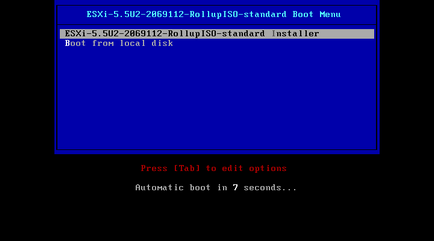
Articole similare
-
Instalare - sobă de gaz - enciclopedie mare de petrol și gaz, articol, pagina 4
-
Unitate electrică cu scânteie mică - DIY (cunoștințe) 2018-03, pagina 71
Trimiteți-le prietenilor: